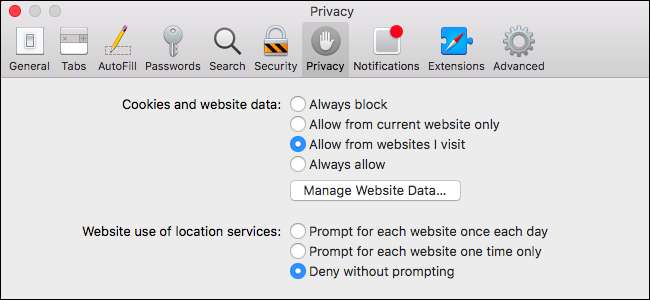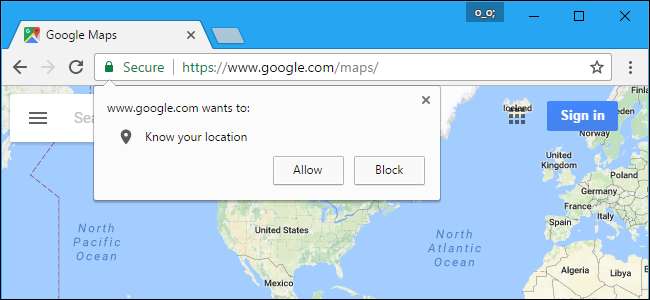
Moderne Webbrowser ermöglichen es Websites, über eine Eingabeaufforderung nach Ihrem Standort zu fragen. Wenn Sie diese Eingabeaufforderungen nicht mehr sehen können, können Sie sie deaktivieren und Websites können nicht mehr nach Ihrem Standort fragen.
Auf Websites, die nach Ihrem Standort fragen, können Sie normalerweise stattdessen eine Postleitzahl oder Adresse eingeben. Sie müssen keinen präzisen Zugriff auf Ihren Standort über die Standortdienste Ihres Webbrowsers bereitstellen, sodass Sie durch Deaktivieren wahrscheinlich nicht viel Funktionalität verlieren.
Google Chrome
Diese Funktion ist in den Datenschutzeinstellungen von Chrome verfügbar. Klicken Sie auf das Chrome-Menü und gehen Sie zu "Einstellungen". Klicken Sie unten auf der Seite "Chrome-Einstellungen" auf den Link "Erweiterte Einstellungen anzeigen" und dann unter "Datenschutz" auf die Schaltfläche "Inhaltseinstellungen".
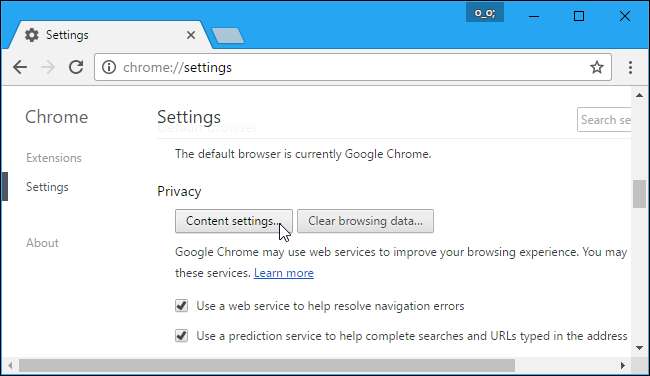
Scrollen Sie zum Abschnitt "Standort" und wählen Sie "Keinem Standort erlauben, Ihren physischen Standort zu verfolgen".
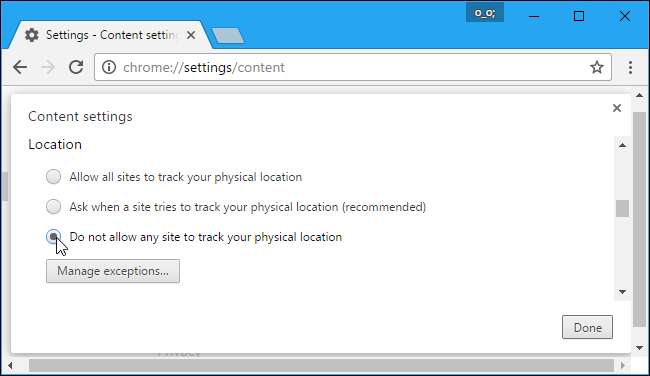
Mozilla Firefox
Ab Firefox 59 können Sie mit Firefox jetzt alle Standortanforderungen in seinem normalen Optionsfenster deaktivieren. Sie können auch verhindern, dass Websites nach Ihrem Standort fragen, während Sie ihn für einige vertrauenswürdige Websites freigeben.
Um diese Option zu finden, klicken Sie auf Menü> Optionen> Datenschutz und Sicherheit. Scrollen Sie zum Abschnitt "Berechtigungen" und klicken Sie auf die Schaltfläche "Einstellungen" rechts neben "Standort".
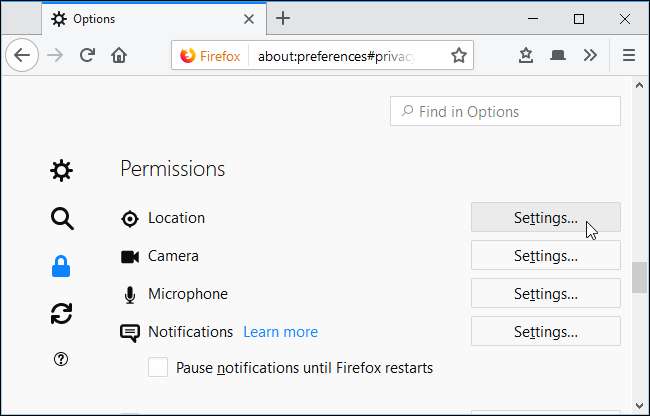
Diese Seite zeigt die Websites, denen Sie die Erlaubnis erteilt haben, Ihren Standort anzuzeigen, und die Websites, von denen Sie gesagt haben, dass sie Ihren Standort niemals anzeigen können.
Um Standortanfragen von neuen Websites nicht mehr anzuzeigen, aktivieren Sie das Kontrollkästchen "Neue Anforderungen blockieren, um auf Ihren Standort zuzugreifen" und klicken Sie auf "Änderungen speichern". Alle Websites, die derzeit in der Liste aufgeführt und auf "Zulassen" eingestellt sind, können Ihren Standort weiterhin sehen.
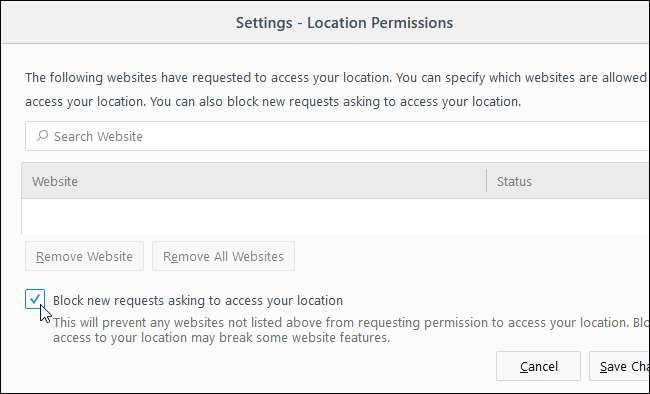
Microsoft Edge
VERBUNDEN: Warum Windows 10 sagt "Auf Ihren Standort wurde kürzlich zugegriffen"
Diese Funktion ist in Microsoft Edge selbst nicht verfügbar. Wie bei anderen neuen „Universal Windows Platform“ -Apps müssen Sie dies tun Verwalten Sie Ihre Standorteinstellungen über die Einstellungen-App unter Windows 10.
Gehen Sie zu Einstellungen> Datenschutz> Standort. Scrollen Sie nach unten zum Abschnitt "Wählen Sie Apps aus, die Ihren genauen Standort verwenden können" und setzen Sie Microsoft Edge auf "Aus".
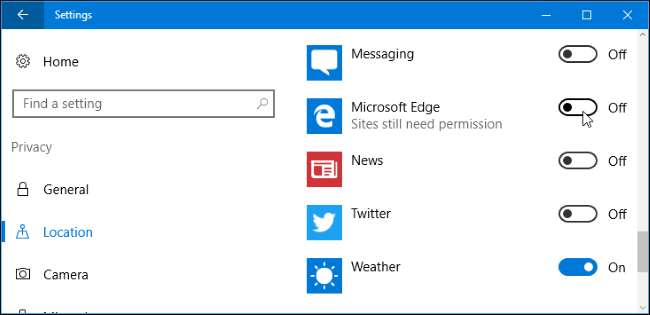
Internet Explorer
Um diese Funktion in Internet Explorer zu deaktivieren, klicken Sie auf das Menü Extras und wählen Sie "Internetoptionen".
Klicken Sie oben im Fenster auf die Registerkarte "Datenschutz" und aktivieren Sie das Kontrollkästchen "Websites dürfen niemals Ihren physischen Standort anfordern". Klicken Sie auf "OK", um Ihre Änderungen zu speichern.
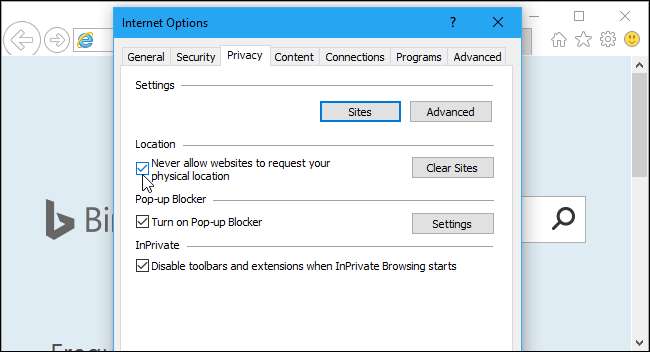
Apple Safari
Klicken Sie dazu in Safari zunächst auf Safari> Einstellungen. Wählen Sie das Symbol "Datenschutz" oben im Fenster.
Wählen Sie unter Website-Nutzung von Ortungsdiensten die Option "Verweigern ohne Aufforderung" aus, um zu verhindern, dass alle Websites nach Ihrem Standort fragen.